Kaip atsisiųsti ir įdiegti „Photoshop“ „Windows 10“
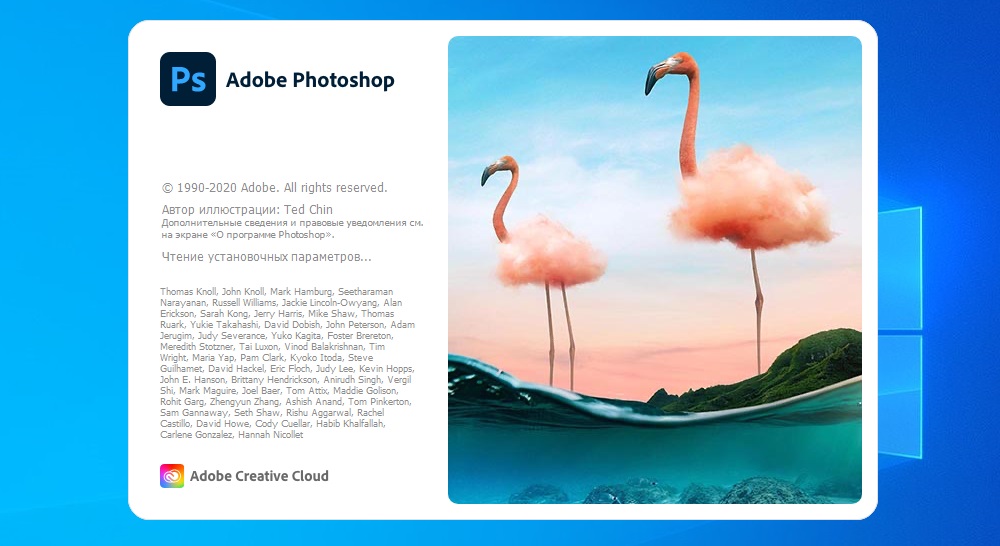
- 2226
- 537
- Raul Becker
Grafiniai redaktoriai išpopuliarėjo kurdami asmeninius kompiuterius, piešimo grafinius priedus ir skaitmeninius fotoaparatais. Profesionalai ir mėgėjai dirba su programomis, iš kurių geriausia beveik neriboja žmogaus galimybės išreikšti save, nesvarbu. Vienas geriausių grafikos redaktorių šiuo metu yra „Adobe Photoshop“. Tai yra galinga programa, skirta dirbti su rastrinio vaizdo formatu, kurį galima papildyti daugybe pastatytų ir trečiojo vakarėlių papildinių. Dirbkite su nuotraukomis, piešiniais ir išdėstymais, kurie vėliau bus įdiegti svetainėje. „Photoshop“ galite sukurti ir apdoroti failus naudodami daugybę funkcijų: spalvų taisymas, retušavimas, nemokama transformacija ir realių nuotraukų kūrimas. Programa suteikia vartotojui galimybę redaguoti nuotraukas ir nuskaitytus dokumentus, sukurti koliažus, pritaikyti filtrus ir rėmus, ir tai toli gražu nėra visos jos galimybės.
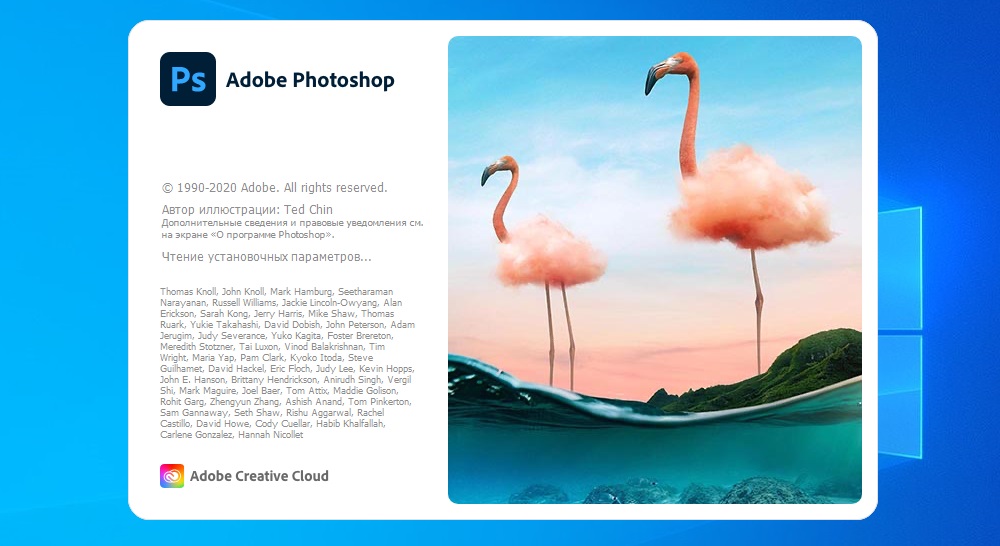
Daugelis kompiuterių nori įdiegti „Photoshop“, tačiau proceso metu jie susiduria. Apsvarstysime grafikos redaktoriaus atsisiuntimo ir išpakavimo algoritmą, papasakosime, ką daryti, jei jis konfliktas su sistema su sistema.
Kas yra „Adobe Photoshop“
„Adobe Photoshop“ yra „Adobe Systems“ grafikos redaktorius. Pagrindinės programos savybės yra susijusios su rastriniais vaizdais, tačiau taip pat yra vektoriaus parinkčių. „Photoshop“ yra vienas iš redaktorių rinkos lyderių, dirbančių su aukštos kokybės realistiškais failais, taip pat garsiausias „Adobe Products“ linijoje. „Photoshop“ galima rasti „Android“, „iOS“, „Linux“ ir „Windows“ platformose (įskaitant mobilią telefono versiją). Iš pradžių redaktorius buvo sukurtas dirbti su spausdinimu, tačiau jo plačios galimybės nepastebėjo fotografų, dizainerių ir menininkų. „Photoshop“ taip pat yra glaudžiai susijęs su kitais gamintojo produktais, vadinamais „Adobe“ - „Illustrator“, „After Effects“, „Premiere“ ir „Encore“ DVD. Pastarasis leidžia jums sukurti aukštos kokybės diskus, o išvardytos serijos naudojamos dirbant su „Media Fails“ tiek mėgėjais, tiek profesionalais.
Pagrindinis „Photoshop“ formatas yra specialus PSD dokumento, kuris atidaromas visuose „Adobe“ produktuose, taip pat daugumoje pasaulyje sistemų, esančių pasaulyje, išplėtimas. „Photoshop“ taip pat paklausia žaidimų kūrėjų, kino ir televizijos darbuotojų.
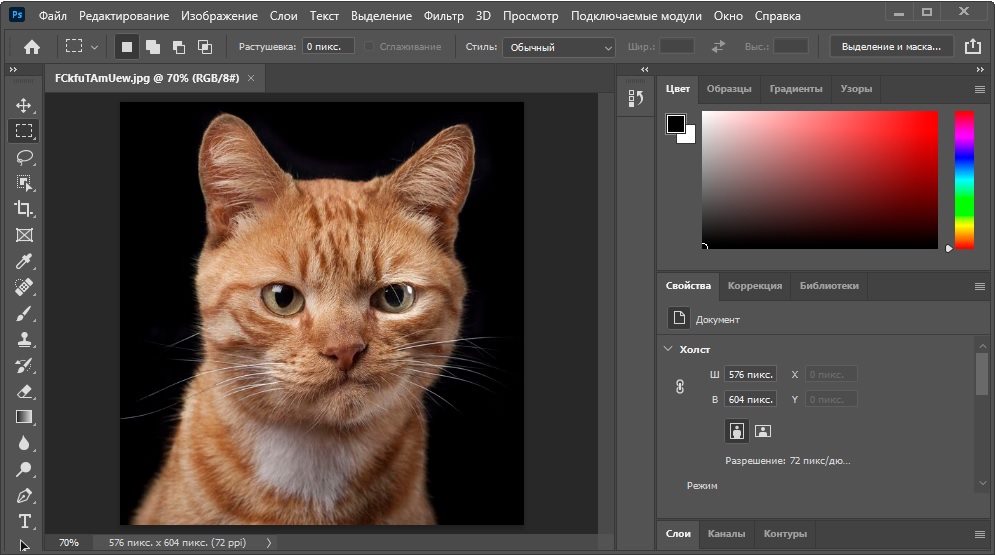
„Adobe Photoshop“ pranašumai
Šeštoji „Photoshop“ versija kaip „Creative Studio“ dalis turi didžiulę funkcionalumą ir labai skirtingo lygio galimybes. Tai bus įdomu tiek profesionaliems dizaineriams, tiek menininkams, tiek fotografams, tiek pradedantiesiems specialistams ar mėgėjams. Naudodamas naują „Photoshop“, vartotojas galės atidaryti naujus horizontus vaizdo apdorojime. Programa sulaukė daug intelektualinių funkcijų ir šiuolaikinių galimybių:
- Dirbti su išplėstiniu dinaminiu diapazonu.
- Paveikslėlių ir grafikos konvertavimas į vienspalvius vaizdus.
- Redaguoti paveikslėlius nustatant ekspoziciją, naudojant tikroviškus efektus, imituojančius nupieštus elementus.
- Kompozicijos galimybės (įvedimas dviem ar daugiau atskirai sukurtų failų), kurie leidžia kurti sudėtingus vaizdus.
- Patobulinta „Photoshop“ integracija su „Adobe Lightroom“ programa - galite lengvai perkelti failus iš vieno nuotraukų redaktoriaus į kitą.
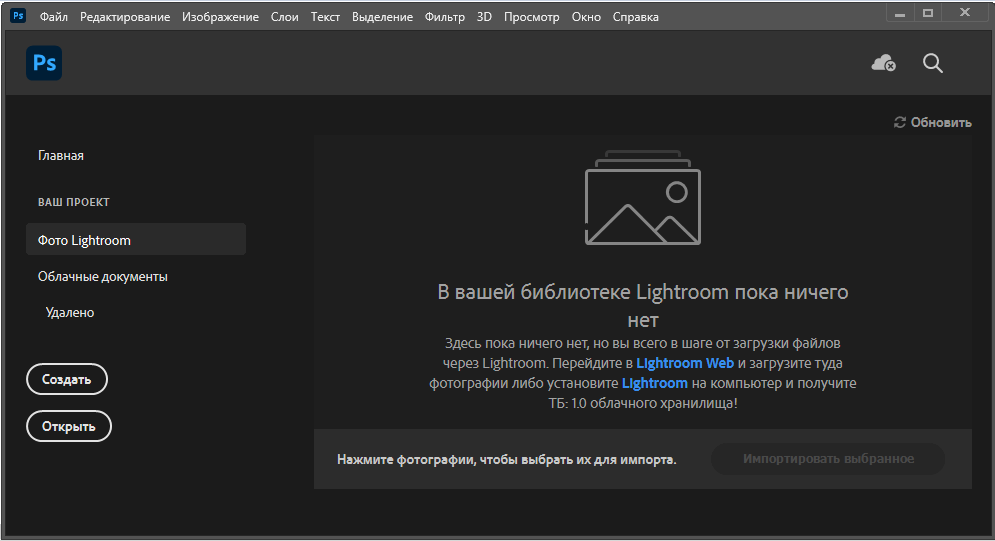
- Papildomos spausdinimo galimybės, leidžiančios padidinti automatiškai atliktų veiksmų procentą, palaikant standartinius vartotojo veiksmus.
- Eksportuoti ir importuoti įvairių formatų dokumentų - nuo rečiausių nuotraukų iki vaizdo įrašų.
- Dirbkite su fotoaparato objektyvais, o tai leidžia greitai ir masiškai pervardyti ir paskirstyti fotografuojamus vaizdus.
- Palaikykite fotoaparato neapdorotą papildinį, skirtą dirbti su neapdorotų formatų failais.
- Išplėstiniai „Windows“ „Photoshop“ nustatymai - papildomos paletės, kurias galima įkelti iš trečiosios partijos išteklių.
- Redaguoti animacinius failus ir pritaikyti jiems piešimo efektų vaizdo įrašą ir kadrus.

- Dirbkite su 3D objektais, naudodami naują technologiją, leidžiančią naudoti įvairius efektus - „pasukimą“, „sukimąsi“, iškraipymą ir elementų įvedimą.
- Patobulintas paties „Photoshop CS6“ dizainas, kuris leidžia jums lengviau ir greičiau dirbti.
- Stilių importas ir eksportas - failai, padedantys atkurti tas pačias „Photoshop“ sąsajas skirtinguose įrenginiuose, kurie palengvina darbą įprastoje aplinkoje.
- Automatinė ekspozicijos pataisa: lygiai, spalvų kreivės, ryškumas ir kontrastas.
- Skirtų elementų maskavimas, atsižvelgiant į žmogaus odos atspalvį rėmelyje.
- Naujas šepetėlių erozijos, „nusidėvėjusio“ metu darbo metu, principas.
- Dešimt įkrovų spalvų gylis.
- Nauji stiliai, automatiniai filtrai ir „rėmelis“ failo pjovimui su galimybe sutvarkyti efektą.
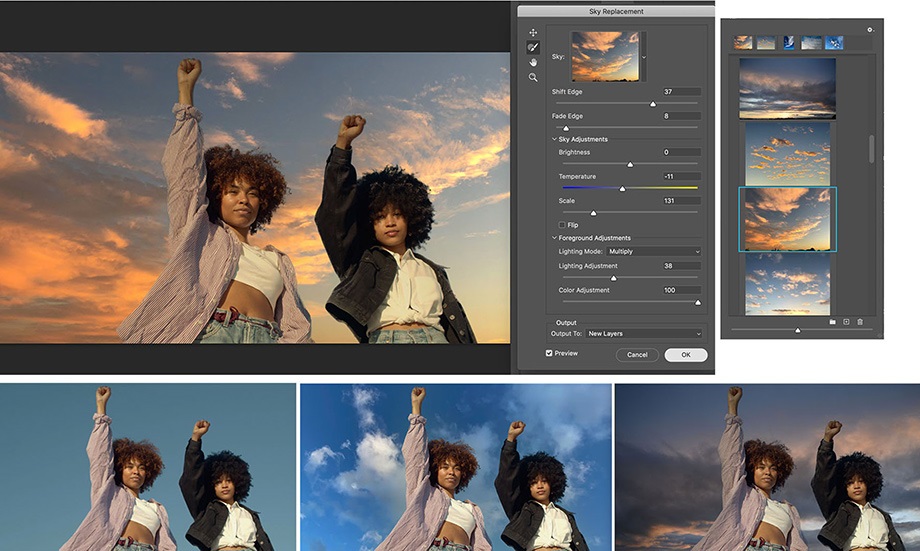
Rusijos „Photoshop CS6“ versijoje galite rasti galimybių, kurios atitinka tą patį kituose redaktoriuose, skiltyje „Windows“. Tai leidžia jums dirbti su failais profesionaliu lygmeniu, iki intelektualinio tuščio ploto užpildymo pasirinktame paveikslėlyje, kuris leidžia pašalinti mažiausias elementus, pavyzdžiui, plaukus. Grūdai, artefaktai ir triukšmai pašalinami, o kontrastas ir spalvos keičia pažodžiui keletą paspaudimų. Išplėstinėje rusų versijoje „Photoshop“ siūlo galimybę kurti vaizdus, skirtus spausdinti aukštai, taip pat naudoti juos internete ir vaizdo failuose. Vartotojas gali dirbti su trijų dimensijų grafika ir animaciniais dokumentais.
„Windows 10“ „Photoshop CS6“ atsisiuntimas ir diegimas
„Photoshop“ naujausia versija yra platinama, įskaitant interneto naudojimą. Prieš atsisiųsdamas programą, vartotojas turi nustatyti savo kompiuterio sistemos išleidimą (32 arba 64 bitai). „Windows“ tai tikrinama taip: spustelėkite „Valdymo skydas“ - „Sistema ir sauga“ - „Sistema“.
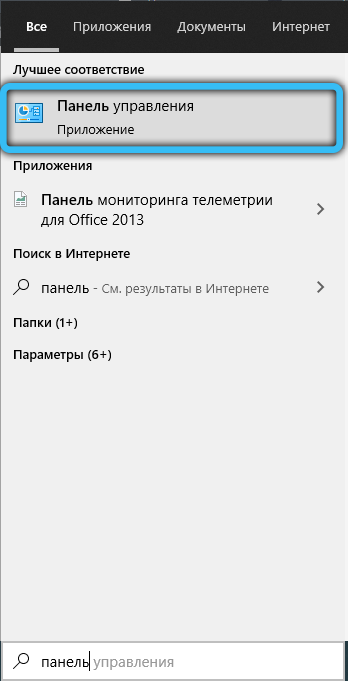
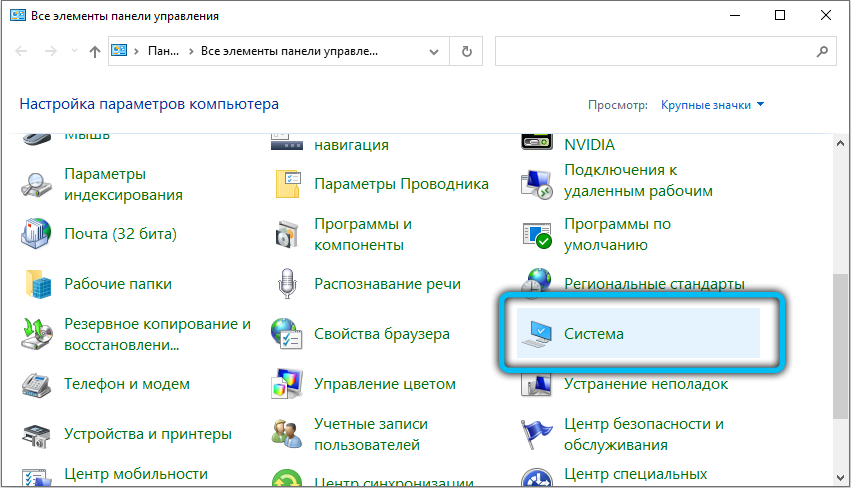
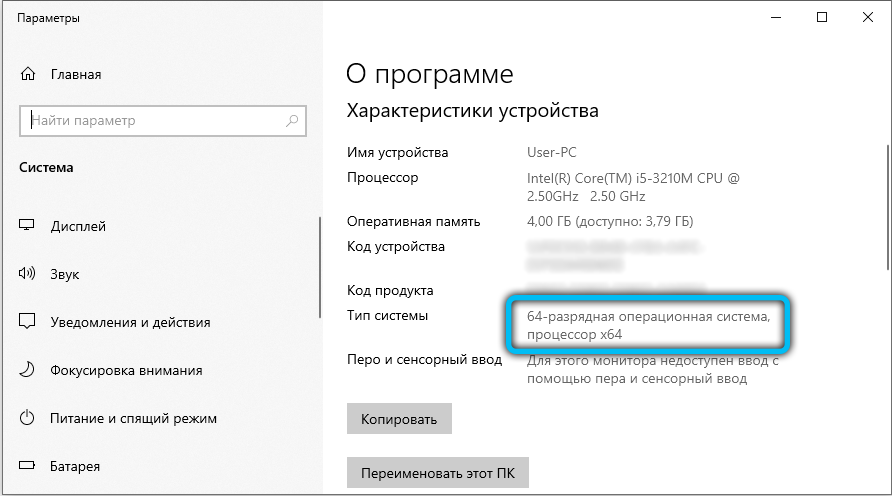
Prieš atsisiunčiant ir diegdami „Photoshop“, rekomenduojama įsitikinti, kad standžiajame diske yra pakankamai laisvos vietos, nes jis, kaip ir kiti „Adobe Systems“ produktai, turi didelį „svorį“ ir galimybę stipriai įkelti sistemą. Toliau turite patikrinti, ar nėra vieno „Adobe Photoshop“ komponento, kitaip sveiki ar likę failai gali sugadinti redaktoriaus diegimą ir veikimą.
Atsisiųskite „Photoshop“
Norėdami atsisiųsti programą iš interneto, eikite į oficialią „Adobe“ svetainę: www.Adobe.Com. Vartotojas gali atsisiųsti bandomąją versiją „Adobe“ vietoje - „Įkėlimas“ - „Adobe Photoshop CS6“ - „Išplėstinė“ - „Bandymo versija“. Bandymo parinktis, veikianti 30 dienų, įkeliama nemokamai. Kartu su „Photoshop“ įmonė siūlo įdiegti specialų naudingumą, skirtą atsisiųsti kitų „Adobe“ produktų bandomųjų versijų - atsisiuntimo asistentas.
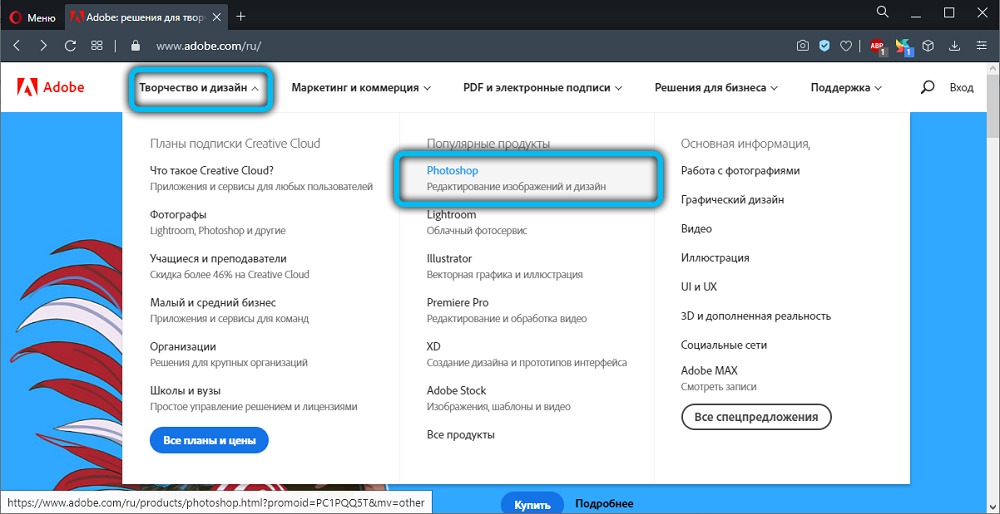
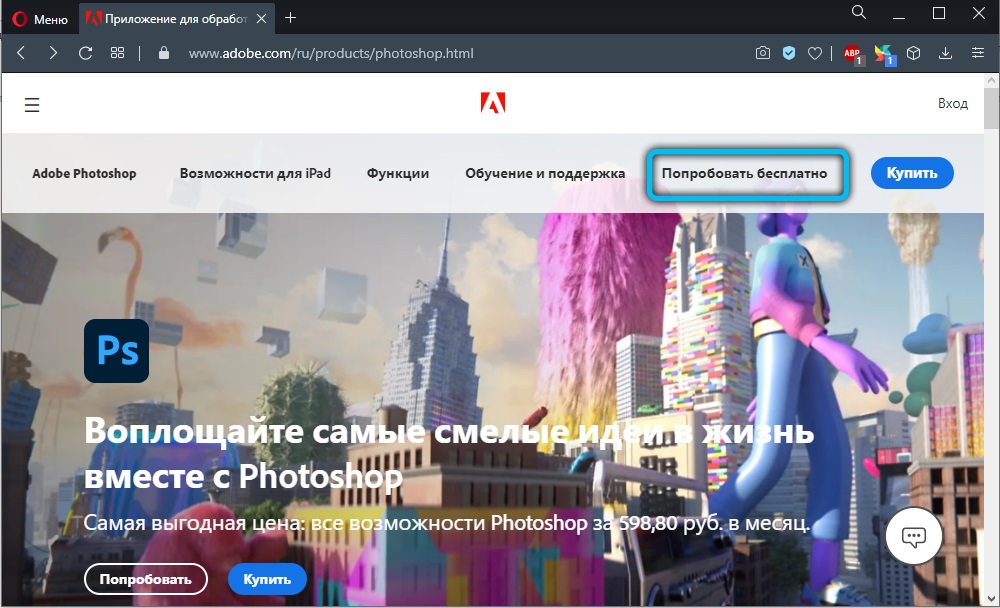
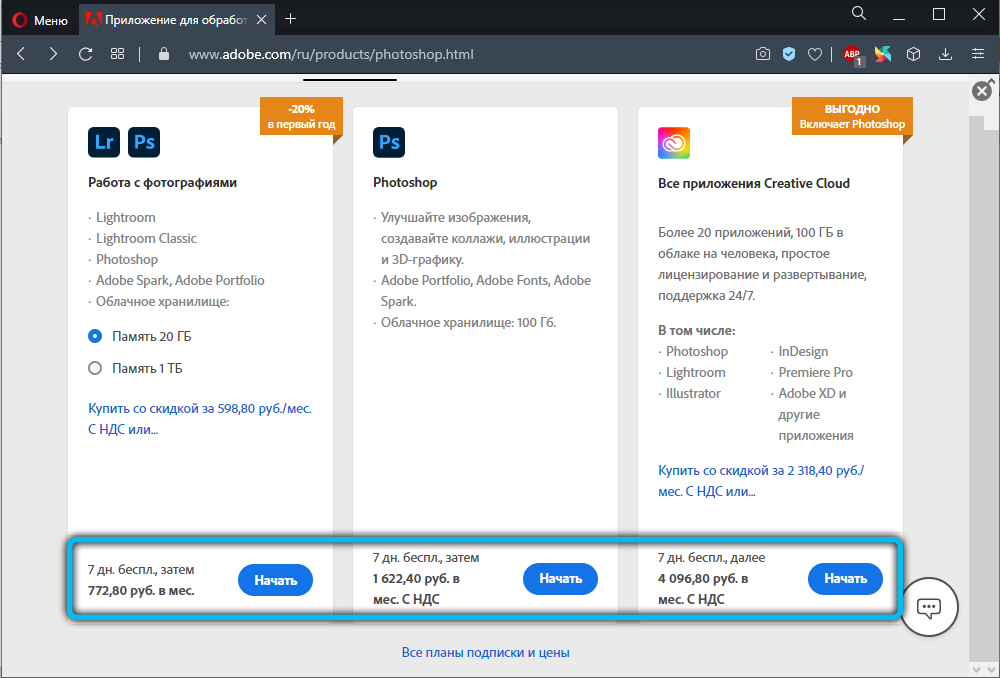
Patyrę vartotojai visame pasaulyje renkasi anglišką redaktoriaus versiją. Tam yra dvi priežastys: universalūs komandų pavadinimai ir trūkstamos kalbos paketai.
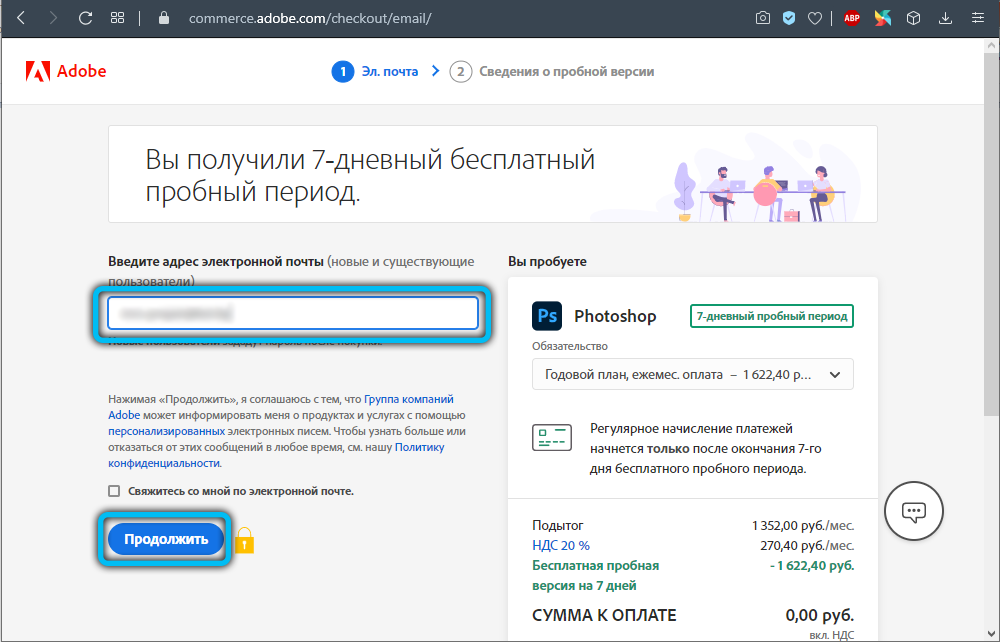
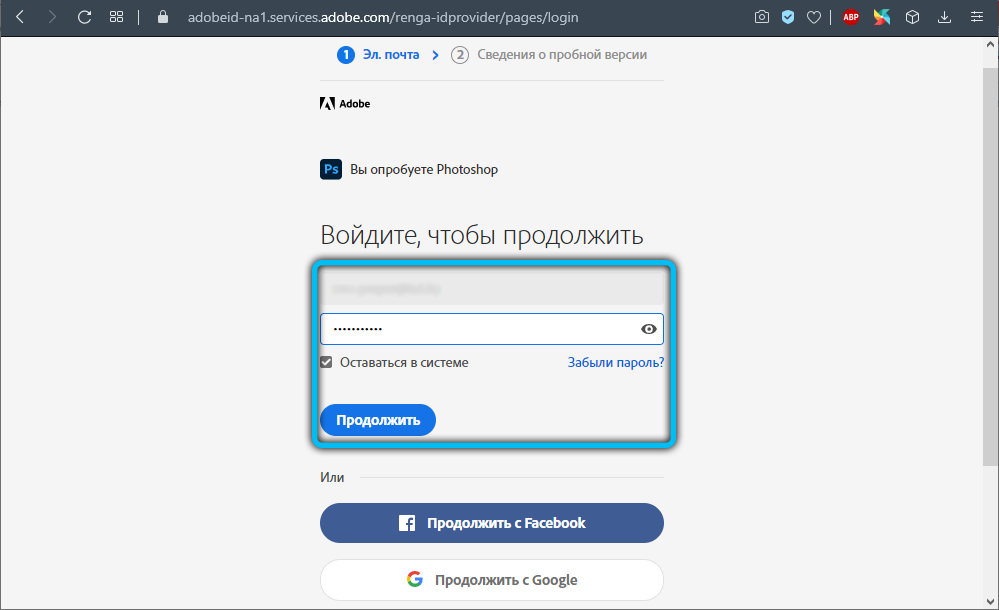
Reikėtų nepamiršti, kad net montavimo paketas „Photoshop“ užima daug vietos - maždaug 1 gigabaitas. Tai rodo, kad naudojant blogą internetą, atsisiuntimas gali užtrukti šiek tiek laiko. Vartotojas taip pat turi apsvarstyti, kad kataloge turėtų būti pakankamai nemokamos atminties, kad būtų galima išsaugoti.
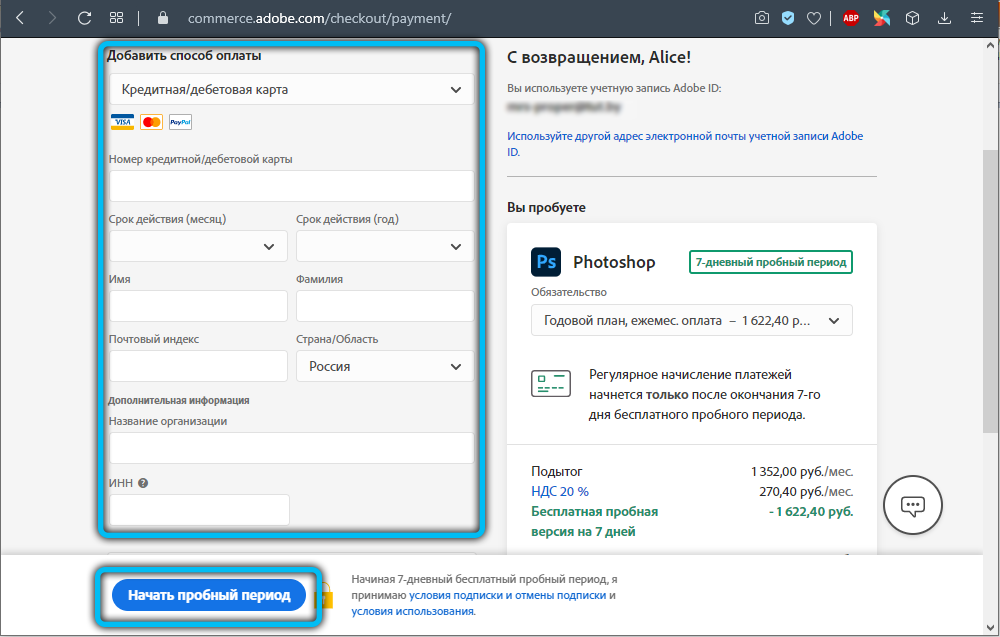
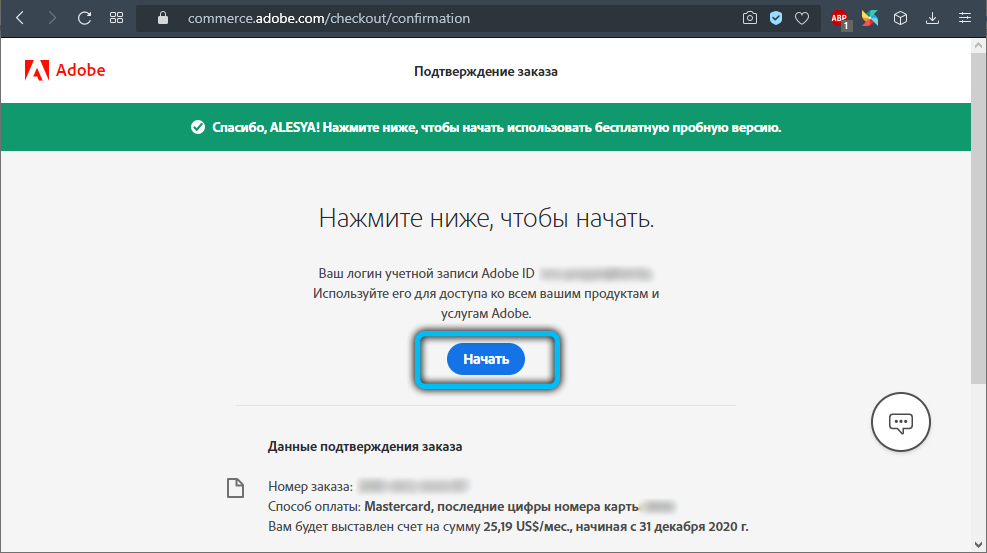
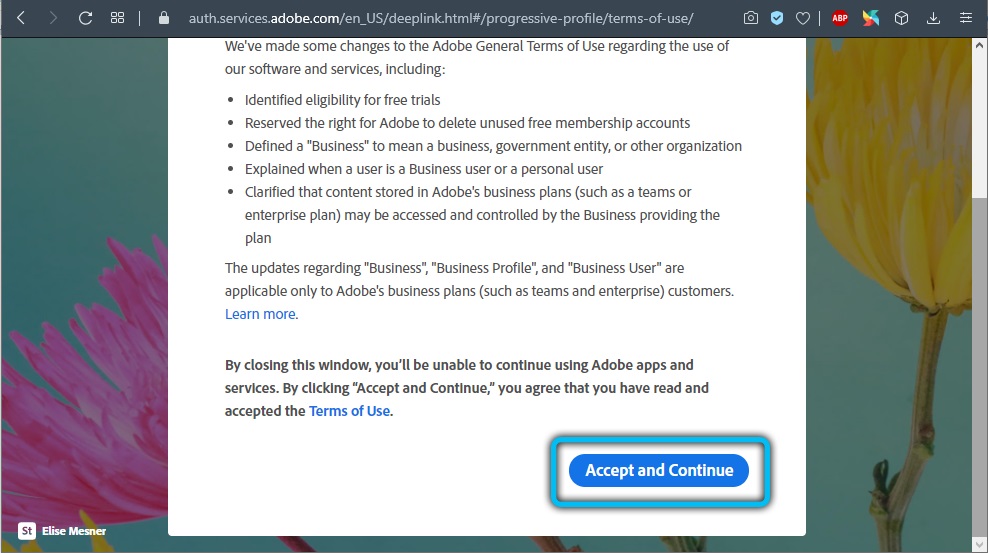
Atsisiuntę „Photoshop“, programa automatiškai pradės išpakuoti archyvą, o redaktoriaus diegimo paketas pasirodys pasirinktame aplanke. Diegimas turėtų būti paleistas automatiškai. Jei taip neatsitiks, turėtumėte atidaryti įkrovos katalogą - „Adobe Photoshop CS6 Extended“ - „Adobe CS6“ - „Nustatykite -Up“ ir atidarykite to paties pavadinimo failą su pastaruoju.
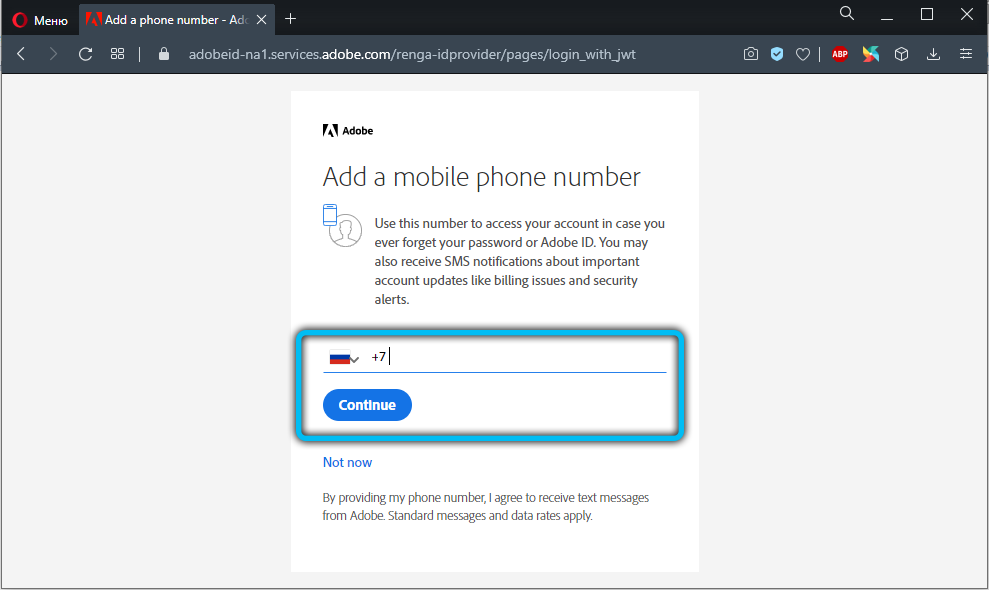

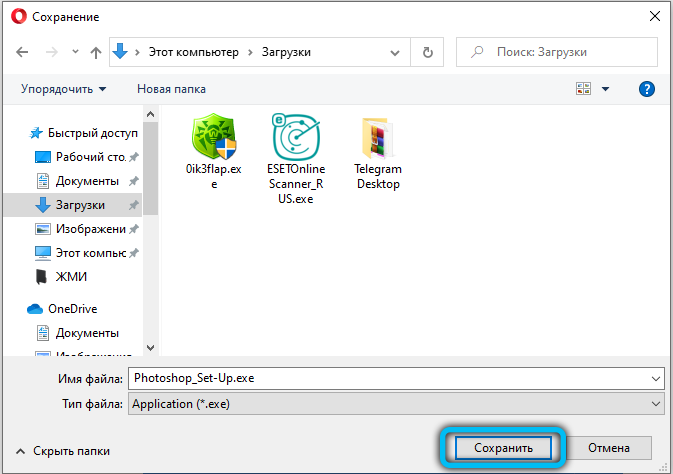
Diegimas „Adobe Photoshop CS6“ „Windows 10“
Įkėlus „Photoshop“ ant „Windows“, pati programa atidarys svetingą langą, taip pat pasirodys iškrovos sistemos sistema:
- 32 bitų;
- 64 bitų.
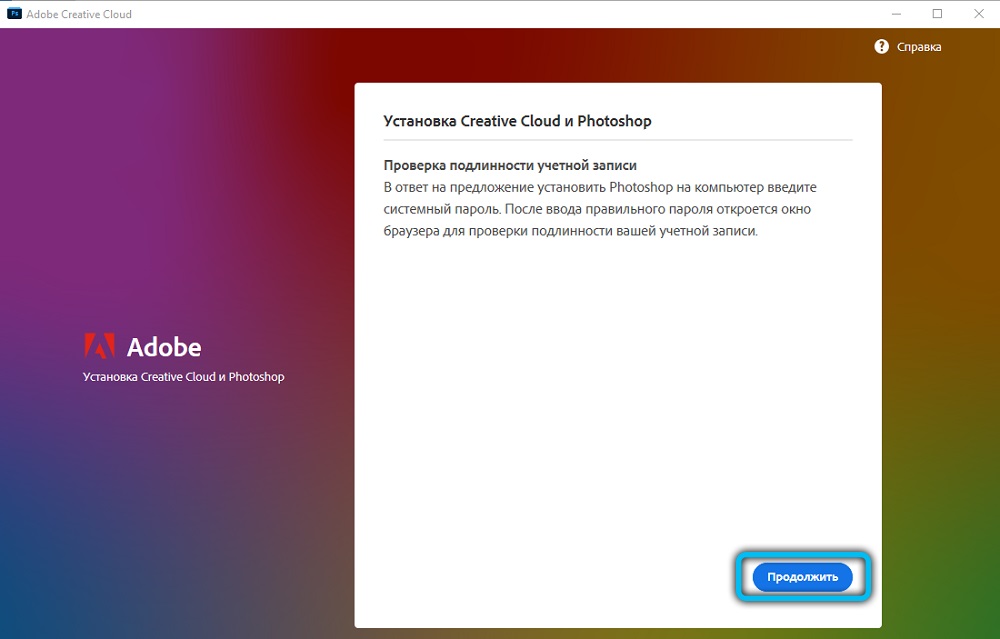
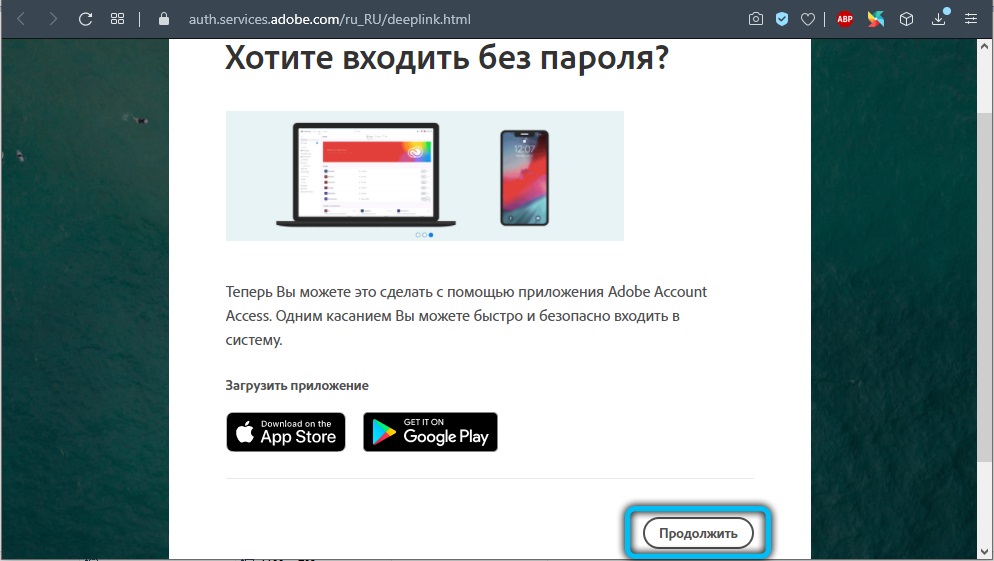
Jei vartotojo kompiuteris yra tobulesnis, rekomenduojama diegti abi versijas. Toliau programa paklaus, kokia kalba turėtų būti „Photoshop“.
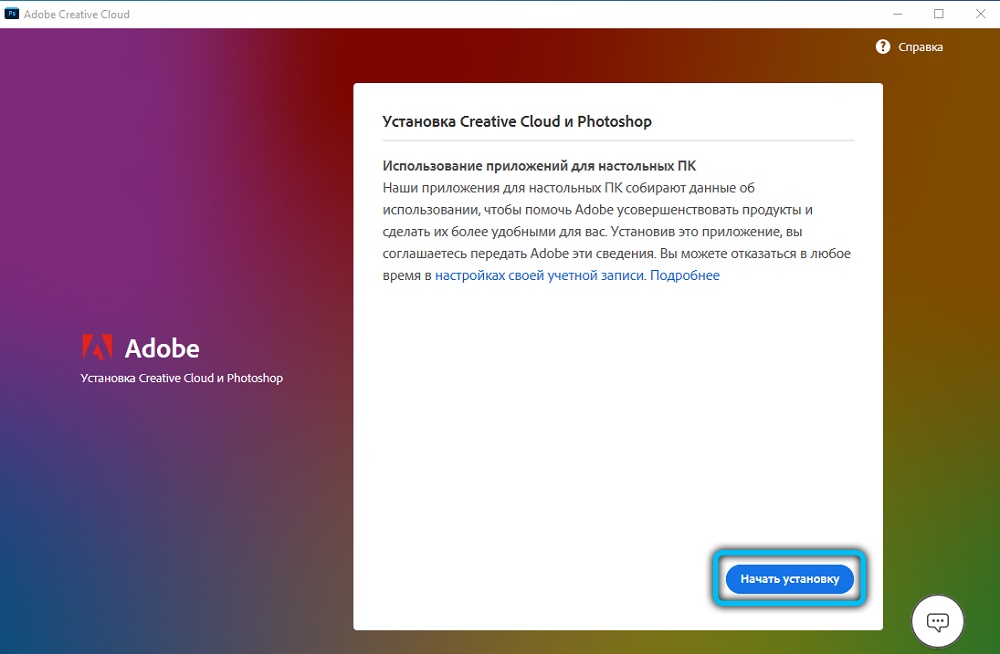
Programa atidarys išpakavimo langą, turintį skirtingus parametrus, skirtus optimizuoti ir suasmeninti redaktorių. Galite pasirinkti skirtingas vertes, kad įdiegtas „Photoshop“ būtų geresnis vartotojo reikalavimams. Taigi siūloma pasirinkti programos vietos aplanką - rekomenduojama palikti numatytąjį kelią, kad ateityje būtų lengviau pakeisti ir ištrinti failus.
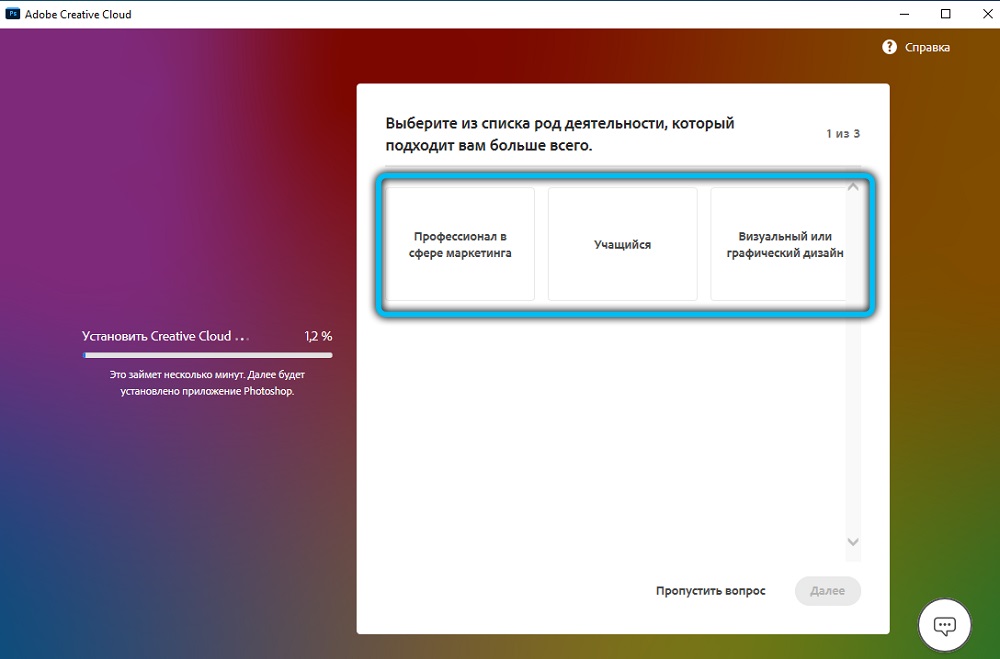
Bus pasiūlytos dvi redaktoriaus naudojimo galimybės:
- Įveskite esamos paskyros aktyvavimo raktą arba sukurkite sąskaitą, kad gautumėte neribotą prieigą prie mokamos versijos.
- Gaukite įvadinę versiją, veikiančią 30 dienų. Dirbęs jame, vartotojas gali nuspręsti, ar toliau naudotis redaktoriumi ir įsigyti jį.

Antru atveju, norėdami įdiegti „Photoshop“, išimkite langelį iš atitinkamo taško ir spustelėkite „Kitas“, kad pereitumėte prie galutinio nemokamos parinkties išpakavimo.
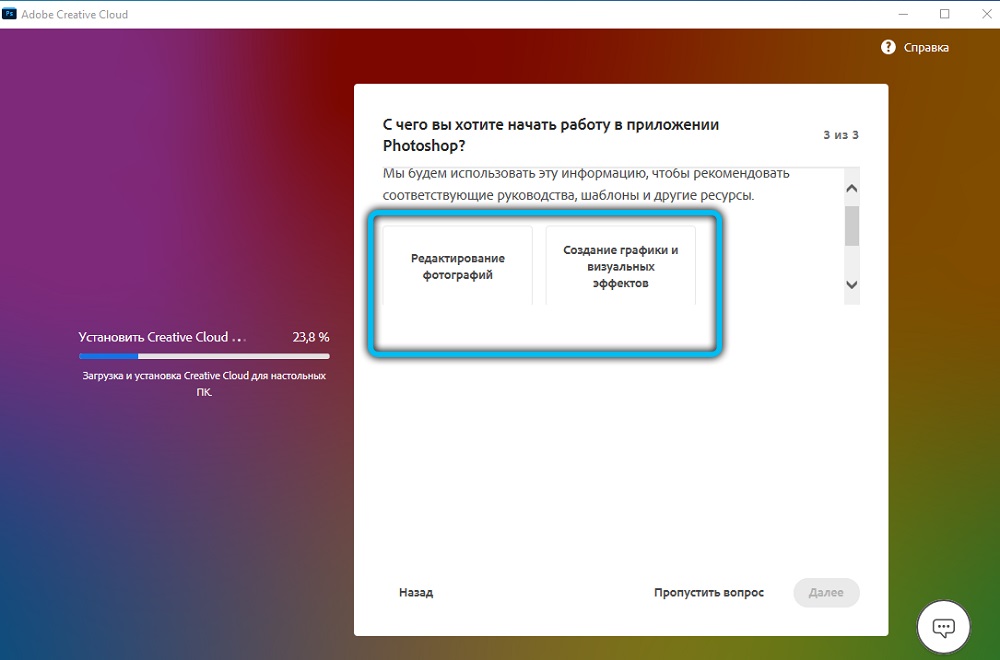
Apie tai „Adobe Photoshop CS6“ diegimas - grafikos redaktorius yra prieinamas darbui. Vartotojas gali atidaryti ir bandymą, ir pilną versiją per programos katalogą, „Start“ meniu, „Windows“ darbalaukį arba „laidininką“ - įrankių juostą, kuri dažniausiai yra ekrano apačioje.
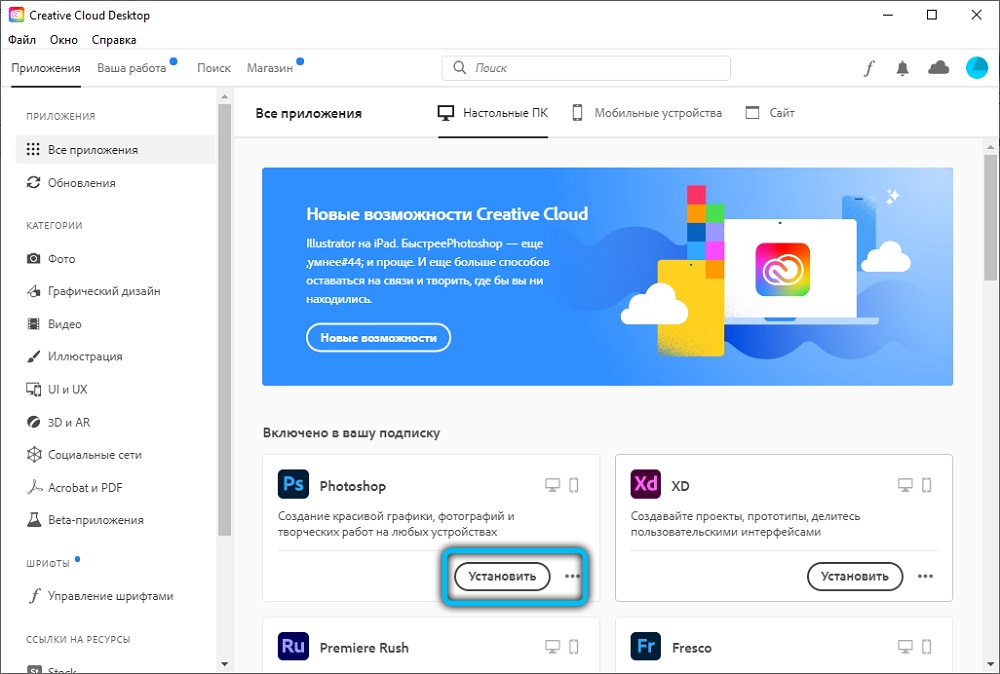
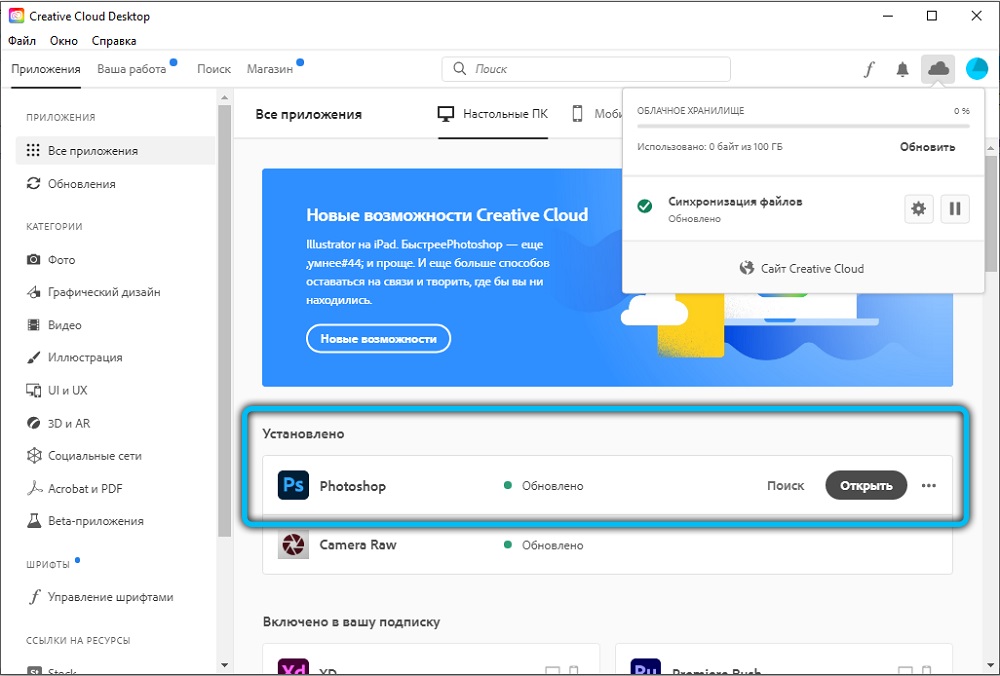
Kodėl „Photoshop“ neįdiegtas
Kartais „Adobe Photoshop“ neįdiegtas net nuo antro karto. Norint pašalinti šią problemą, yra keletas būdų, kurie priklauso nuo problemų rimtumo.
Visų pirma, reikėtų pažymėti, kad prieš kiekvieną naują bandymą įdiegti redaktorių reikia pašalinti senus komponentus. Tai taip pat taikoma pačiam pirmam atsisiuntimui: Pamirštų failų iš ankstesnės versijos gali likti kompiuteryje, ypač jei keli žmonės naudojasi įrenginiu. Senieji „Photoshop“ komponentai trukdo diegti ir valdyti naują versiją, todėl turite atlikti šiuos dalykus:
- Paspauskite pradėti".
- Atidarykite valdymo skydą.
- Eikite į „Programos ištrinimą“.
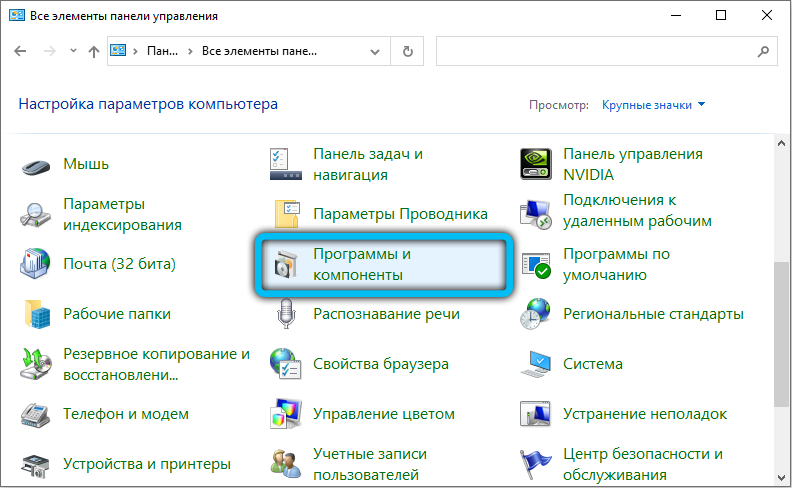
- Pasirinkite visus failus, kurie gali būti susiję su „Photoshop“, ir perkelkite juos į „krepšį“ (kuris bus išvalytas vėliau), paspausdami pelę ant piktogramos ir pasirinkdami „pašalinti“.
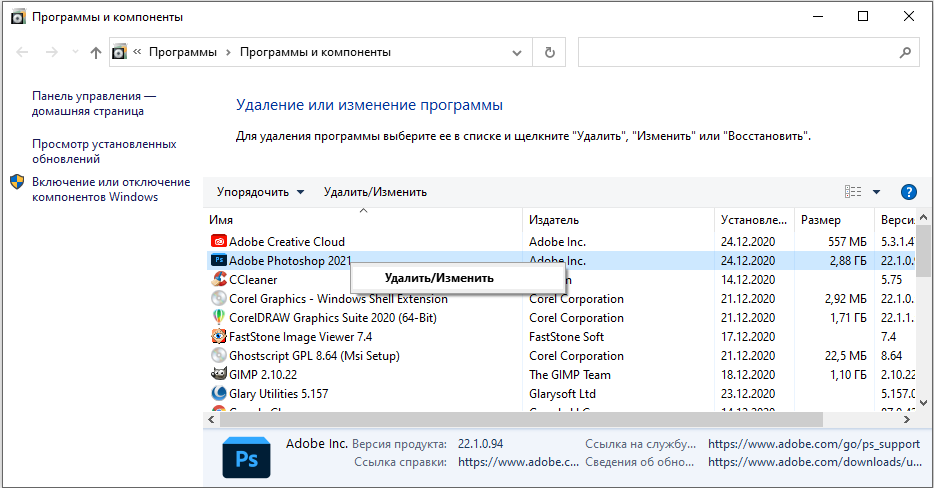
Kaip teisingai įdiegti „Photoshop“, kad nebūtų problemų
Jei vartotojas įsitikinęs, kad kompiuteryje nėra senų redaktorių versijų (arba jas pašalino), jis gali pereiti į diegimą. Čia yra keli svarbūs principai:
- Būtina atlikti visus instrukcijų numatytus veiksmus, stebint užsakymą.
- Pabandykite dar kartą įdiegti „Photoshop“ po kiekvieno bandymo išspręsti problemą - tai padės suprasti, kokia problema ji buvo susijusi (svarbu nepamiršti pašalinti senus komponentus). Rekomenduojama įrašyti veiksmus ir kompiuterių reakciją.
- Jei po laiko negalite įdiegti „Photoshop“, vartotojas gali parengti ataskaitą ir nusiųsti ją „Adobe“, kad jiems padėtų naudotis programa, o įmonė galės naudoti informaciją, kad pagerintų paslaugą.
- Būtina iš naujo paleisti kompiuterį po kiekvieno nesėkmingo bandymo ir ištrynimo failų, kitaip problema gali apsunkinti.
Kai kurie veiksmai pašalinant problemas gali sukelti langą „Sąskaitų valdymas“. Programa pareikalaus patvirtinti procedūros tęsimą. Svarbu perskaityti tai, kas pranešama lange, nes neteisingas veiksmas gali sukelti faktą, kad viskas reikės pradėti iš naujo.
Mažų problemų pašalinimas
Dažniausiai randamos mažos problemos diegdami „Photoshop“. Daugelis jų yra padaromi per klaidą ir dėl vartotojo nemalonumo. Paprastai juos lengva išspręsti.
Mažos problemos:
- Sistemos nenuoseklumas su „Photoshop“ reikalavimais. Redaktorius turi tam tikrus reikalavimus, aprašytus techninėse charakteristikose. Sistemos savybės aprašytos „Start“ - „Valdymo skydelyje“ - „Sistema“.
- Likusios versijos arba ankstesnių diegimo failai „Photoshop“ failai. Visus duomenis rekomenduojama perkelti iš „Photoshop“ elementų, elementų organizatoriaus ir premjeros elementų į vieną aplanką, kad juos išsaugotumėte, ir tada ištrinkite programos komponentus valdymo skydelyje.
- Galimi nešvarumai, dulkės ir pašaliniai daiktai diskotekoje. Jei krovinys kyla iš disko, turite patikrinti prievadą ir patį nešiklį.
- Problemos montuojant trečią vietą. Kad kompiuteris galėtų „pasitikėti“ diegimo programa, rekomenduojama perkelti failus į darbalaukį ir paleisti procesą. „Photoshop“ ne visada įdiegtas iš „Flash“ kortelės.
- Netiksli „Windows“ ar svarbios programinės įrangos versija. Kartais pasenusi sistema nepalaiko „Photoshop“, jūs turite ją atnaujinti.
Montuojant rimtesnių gedimų pašalinimą
Kartais nepakanka atnaujinti „Windows“ ar ištrinti senojo „Photoshop“ komponentus. Svarbesnės problemos paprastai gali būti išspręstos viename iš šių metodų:
- Įdiekite „Photoshop“ supaprastintu režimu. Tai būtina dėl to, kad elementai gali prieštarauti kompiuteriui diegdami. Norėdami tai padaryti, turite nukopijuoti aplanką su įkrovos krautuvu į darbalaukį, įveskite „Pradėti“ „Pradėti“ „MSconfig“ ir „Automatic Load“ spustelėkite viską “. Toliau eikite į „Sistemos nustatymus“ - „Iš naujo paleiskite“, o tada paleiskite sąranką.exe “ir vykdykite instrukcijas.
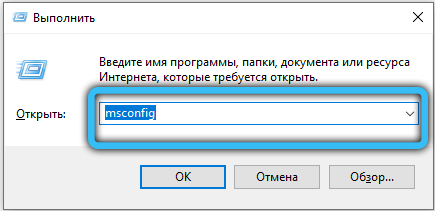
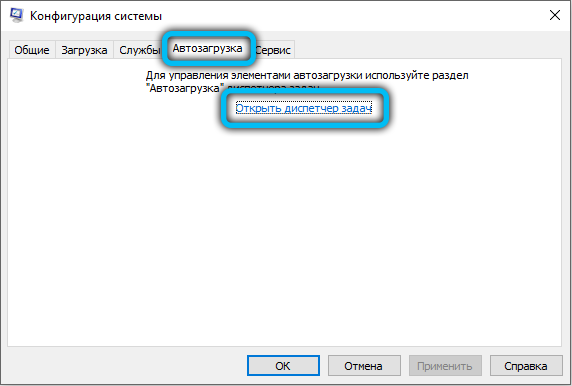
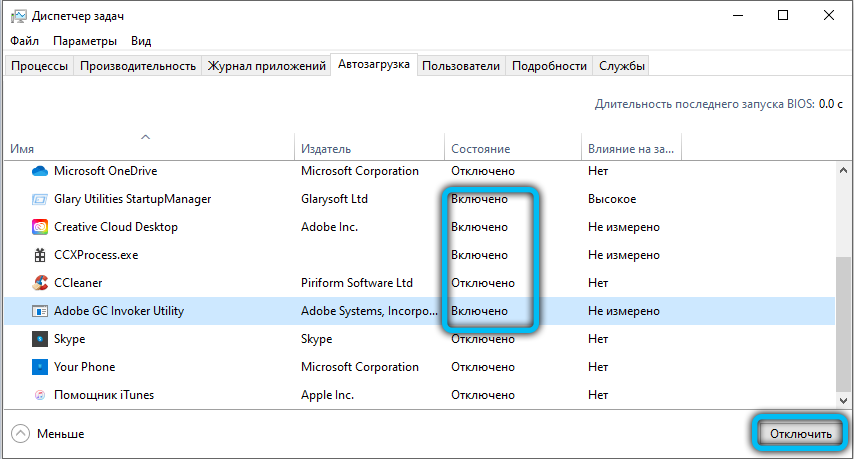
- Nustatytas administratoriaus vardu. Kartais „Windows“ neleidžia išpakuoti kai kurių failų, ir jūs turite patvirtinti teises disponuoti sistemą. Turite paspausti dešinįjį pelės mygtuką į „ShortoShop“ etiketę, eikite į „Savybės“ - „Suderinamumas“ - „Paleiskite administratoriaus vardu“.
- Išpakuokite redaktorių disko šaknies lygyje. Būtina sukurti specialų aplanką su ne daugiau kaip 8 raidėmis ir be specialiųjų simbolių, tokių kaip „#“ ir kiti. Kitas yra įprastas diegimo procesas.
- Sukurkite failą kitos paskyros vardu. Turite sudaryti „Windows“ sąskaitą su tomis pačiomis teisėmis kaip ir dabartinis laikas. Jei tai nepadeda, turėtumėte susisiekti su specialistu.
- Išjunkite sąskaitų valdymą.
- Atnaujinkite vaizdo plokštės tvarkyklę į dabartinę versiją.
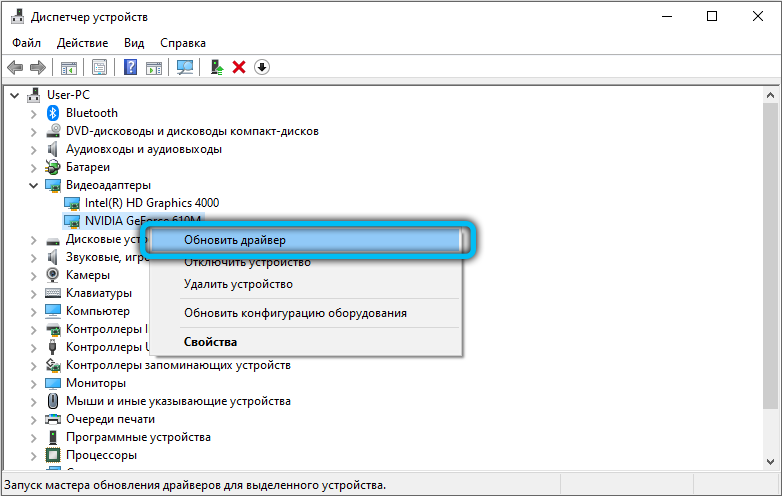
- Įsitikinkite, kad visi tvarkyklės yra suderinamos su „Windows“.
- Išjunkite „Windows Aero“.
- Optimizuokite darbą su laikinais failais - pertekliniais arba pasenusiais dokumentais “.Tmp "paveikti našumą.
- Nustatykite siurbimo failo dydį, kaip siūlo sistema, yra pusantro karto didesnis nei RAM vertė.
- Atlikite defragmentaciją arba disko pataisą.
- Patikrinkite, ar sistemoje nėra virusų.
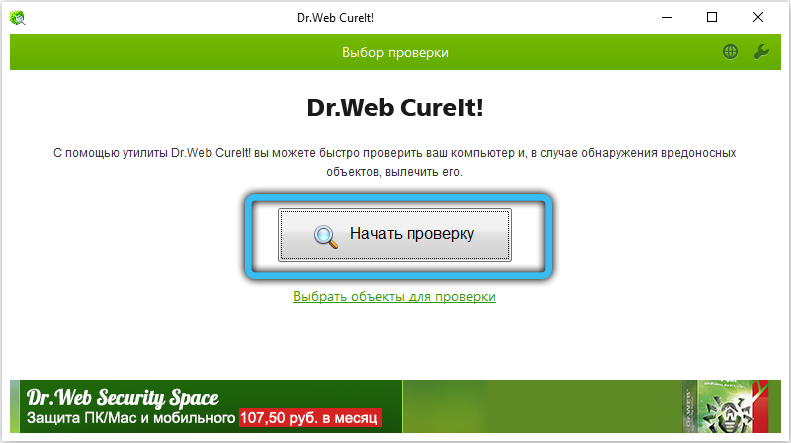
Ieškokite papildomų problemų
Tam jums reikia:
- Įveskite „Windows“ kaip administratorių.
- Susisiekite su „Adobe Systems“ palaikymu.
Jei nė vienas iš aukščiau aprašytų metodų neišsprendė problemos, turite įsitikinti, kad jie visi buvo tinkamai pritaikyti. Kai kyla problemų, turite susisiekti su kompiuterių specialistu arba susisiekti su „Adobe“ palaikymu.
Rezultatas
„Photoshop“ CS6 versijos yra viena galingiausių grafinių redaktorių įvairiose srityse. Paprastai diegimo ir atsisiuntimo į „Windows 10“ procesai trunka keletą minučių, tačiau tai priklauso nuo galimybių prisijungti prie tinklo ir kompiuterio. Kalbant apie problemas, vartotojas gali pabandyti jas išspręsti savarankiškai, susisiekti su „Adobe Systems“ specialistu ar technine pagalba.
Įdiegus ir dirbant su demonstracine versija, pranešimas pasirodys po 7 dienų, per kurį bus pasiūlyta pereiti prie mokamo „Photoshop CS6“ naudojimo. Vartotojas gali sumokėti už pirkinį, atsisakyti naudotis redaktoriumi arba vienu iš kelių nelegalių būdų nemokamai suaktyvinti „Photoshop“.

